BoltWire adalah sistem manajemen konten gratis, open source, dan mudah digunakan yang dapat digunakan untuk membuat situs web pribadi atau bisnis. Itu ditulis dalam bahasa PHP dan tidak memerlukan database, semua datanya disimpan dalam sistem file. BoltWire CMS menyediakan banyak fitur yang mungkin tidak tersedia untuk CMS berbasis PHP lainnya, seperti WordPress. BoltWire menyediakan dukungan WYSIWYG, ramah SEO, memiliki kerangka kerja CSS yang fleksibel, dan banyak fitur lainnya.
Dalam tutorial ini, kita akan mempelajari cara menginstal dan mengkonfigurasi BoltWire CMS di server Ubuntu 18.04 LTS.
Persyaratan
- Server yang menjalankan Ubuntu 18.04.
- Alamat IP statis dikonfigurasi di server Anda.
- Pengguna non-root dengan hak istimewa sudo.
Memulai
Sebelum memulai, Anda perlu memperbarui sistem Anda dengan versi terbaru. Anda dapat melakukannya dengan menjalankan perintah berikut:
sudo apt-get update -y
sudo apt-get upgrade -y
Instal Apache dan PHP
BoltWire ditulis dalam bahasa PHP dan berjalan di server web Apache. Jadi, Anda perlu menginstal Apache, PHP, dan pustaka PHP lainnya ke server Anda. Anda dapat menginstal semuanya dengan perintah berikut:
sudo apt-get install apache2 php7.2 libapache2-mod-php7.2 php7.2-common php7.2-mbstring php7.2-xmlrpc php7.2-gd php7.2-xml php7.2-cli php7.2-tidy php7.2-intl php7.2-curl php7.2-zip unzip wget curl -y
Setelah semua paket terinstal, buka file konfigurasi default PHP dan buat beberapa perubahan:
sudo nano /etc/php/7.2/apache2/php.ini
Lakukan perubahan berikut:
file_uploads = On allow_url_fopen = On memory_limit = 256M upload_max_filesize = 100M max_execution_time = 360 date.timezone = Europe/Berlin
Simpan dan tutup file, ketika Anda selesai. Kemudian, mulai layanan Apache dan aktifkan untuk memulai saat boot dengan perintah berikut:
sudo systemctl start apache2
sudo systemctl enable apache2
Konfigurasi Apache untuk BoltWire
Selanjutnya, Anda perlu membuat file host virtual Apache untuk BoltWire. Anda dapat melakukannya dengan perintah berikut:
sudo nano /etc/apache2/sites-available/boltwire.confTambahkan baris berikut:
<VirtualHost *:80>
ServerAdmin [email protected]
DocumentRoot /var/www/html/boltwire
ServerName example.com
<Directory /var/www/html/boltwire>
Options FollowSymlinks
AllowOverride All
Require all granted
</Directory>
ErrorLog ${APACHE_LOG_DIR}/seopanel_error.log
CustomLog ${APACHE_LOG_DIR}/seopanel_access.log combined
</VirtualHost>
Ganti example.com pada file di atas dengan nama domain Anda sendiri. Simpan dan tutup file. Kemudian, aktifkan file host virtual BoltWire dengan perintah berikut:
sudo a2ensite boltwireSelanjutnya, aktifkan modul Apache rewrite dan restart server web Apache untuk menerapkan semua perubahan:
sudo a2enmod rewrite
sudo systemctl restart apache2Instal BoltWire
Pertama, buka direktori /tmp
cd /tmp
Kemudian unduh versi terbaru BoltWire dari situs resminya menggunakan perintah berikut:
wget https://www.boltwire.com/files/6/boltwire6.02.zip
Setelah unduhan selesai, unzip file yang diunduh dengan perintah berikut:
unzip boltwire6.02.zip
Selanjutnya, salin direktori yang diekstrak ke direktori root web Apache:
sudo mkdir /var/www/html/boltwire
sudo cp -r boltwire /var/www/html/boltwire/
Selanjutnya, berikan izin yang tepat ke direktori root web Apache:
sudo chown -R www-data:www-data /var/www/html/boltwire
sudo chmod -R 755 /var/www/html/boltwire
Akses BoltWire
Sekarang, buka browser web Anda dan ketik URL server Anda, dalam kasus saya, URL-nya adalah http://example.com/boltwire/start.php. Anda akan diarahkan ke halaman berikut:
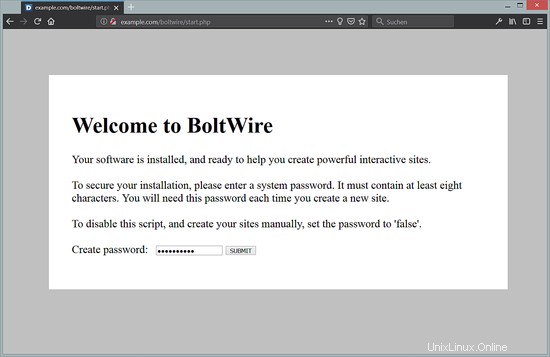
Sekarang, berikan kata sandi baru yang akan digunakan untuk mengakses administrasi situs Anda, lalu klik tombol KIRIM tombol. Anda akan melihat halaman berikut:
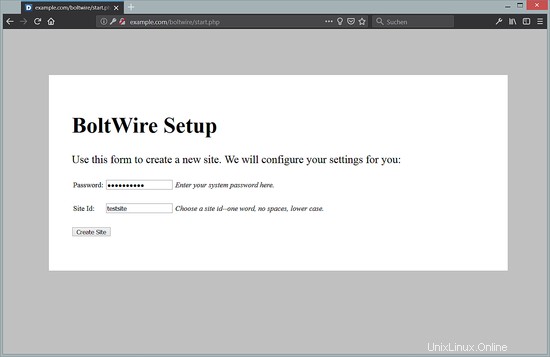
Sekarang, berikan kata sandi situs dan ID situs Anda, ID situs adalah nama folder tempat situs baru ditambahkan dan akan terlihat di URL situs. Kemudian klik tombol Buat Situs tombol. Anda akan melihat halaman berikut:
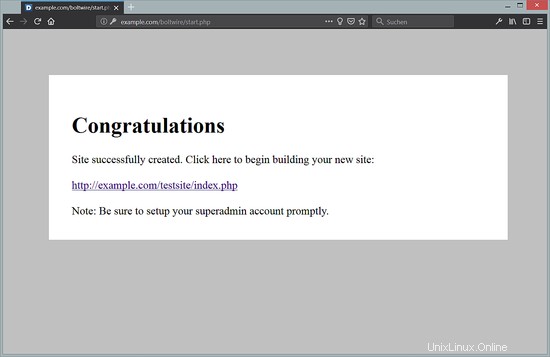
Sekarang, buka browser web Anda dan ketik URL situs Anda, dalam kasus saya:http://example.com/testsite/index.php untuk mengakses situs Anda seperti yang ditunjukkan di bawah ini:
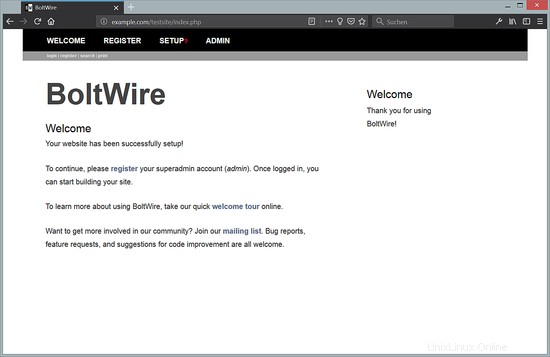
Klik "Daftar" untuk masuk ke area admin:
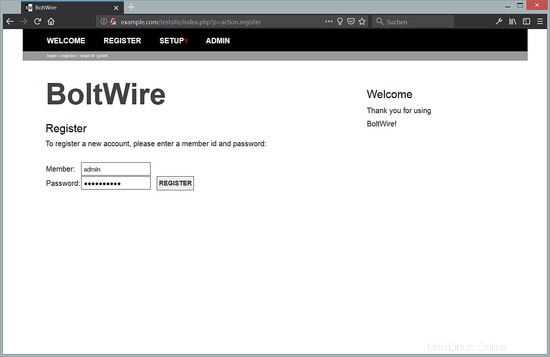
Nama pengguna pengguna administrator adalah 'admin' dan kata sandinya adalah yang Anda pilih selama pembuatan situs.
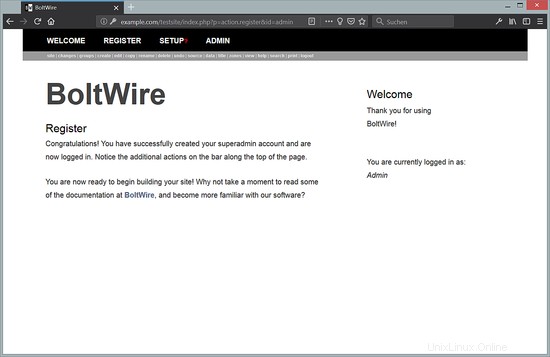
Berhasil masuk ke BoltWire. Klik Admin untuk membuka Dasbor Admin.
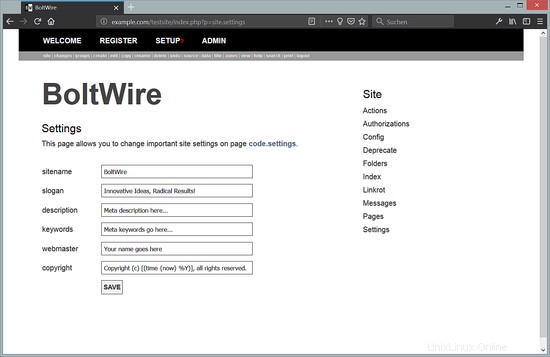
Di sana, klik 'Setelan' dan mulailah mengonfigurasi situs Anda.
Tautan
- CMS BoltWire